Solid State Logic Live V5.2.18 SOLSA kaugjuhtimispult ja võrguühenduseta häälestustarkvara

Tooteteave: SOLSA V5.2.18
SOLSA V5.2.18 on SSL-i (Solid State Logic) pakutav installi- ja häälestusrakendus. See võimaldab kasutajatel luua ja redigeerida reaalajas konsoolisaadetfiles oma sülearvutis, laua- või tahvelarvutis. SOLSA pakub võrguühenduseta manipuleerimis- ja konfigureerimisvõimalusi, kui juurdepääs konsoolile pole võimalik. See võimaldab ka konsooli kaugjuhtimist, pakkudes reaalajas juurdepääsu kõikidele helitöötlusparameetritele. Ühenduse SOLSA-ga saab luua Etherneti või Wi-Fi kaudu, lisades juhtmevaba ruuteri või pääsupunkti.
SOLSA toetab Microsoft Windows 10 64-bitist või Windows 11 operatsioonisüsteemi. Seda saab installida Inteli-põhistesse Apple Maci arvutitesse, kasutades mitme alglaadimise utiliiti, näiteks Bootcamp või virtuaalsed keskkonnad nagu Parallels. Riistvaranõuded jäävad nende keskkondade jaoks samaks.
Esmakordsel installimisel ei ole autentimiseks enam aktiivne Interneti-ühendus vajalik.
Oluline on märkida, et SOLSA-d toetatakse Windows 8.1 64-bitises ja Windows 10 64-bitises versioonis, kuid mitte Windows 7 puhul, kuna Microsoft lõpetas Windows 7 toe 2020. aasta jaanuaris.
Installimiseks peab Windowsi arvutisse installima .NET V4.7.2 või uuema versiooni.
Toote kasutusjuhised: SOLSA V5.2.18 Paigaldamine
- Laadige alla pakitud V5.2.18 SOLSA pakett.
- Pakkige allalaaditud paketist välja .exe installer.
- Topeltklõpsake .exe installiprogrammil file. Kui küsitakse, klõpsake nuppu Jah, et lubada programmil teie arvutis muudatusi teha.
- Lugege hoolikalt ekraanil kuvatavaid juhiseid ja järgige neid, seejärel valige installimise alustamiseks Install.
- Ilmub aken, mis viitab FTDI CDM draiveritele. Klõpsake nuppu Ekstrakti ja järgige ekraanil kuvatavaid juhiseid.
- Kui olete SSL Live Setup installiprogrammi naasnud, valige Lõpeta. Pärast lõpetamist võidakse teil paluda arvuti taaskäivitada.
- SOLSA rakenduse saab käivitada menüüst Start, sisestades "Live SOLSA".
- [Valikuline] Töölaua otsetee loomiseks paremklõpsake menüüs Start valikul „Reaalajas SOLSA” ja seejärel valige Ava file asukoht. Kopeerige ja kleepige rakenduse otsetee töölauale.
Kui teil tekib installimisel probleeme või vajate tõrkeotsingu abi, vaadake tõrkeotsingu jaotist SSL Live V5.2.18 SOLSA värskendusjuhiste juhendis.
Märkus. Veenduge, et teil oleks Interneti-ühendus Microsoft .NET Framework 4.7.2 või uuema versiooni allalaadimiseks ja installimiseks/värskendamiseks, kui see on vajalik. Järgige installiprogrammi juhiseid ja kui installimine on lõppenud, klõpsake nuppu Lõpeta.
Sissejuhatus
SSL Off/On-Line häälestusrakendus ehk SOLSA võimaldab luua ja redigeerida reaalajas konsooli saadetfiles teie sülearvutis, laua- või tahvelarvutis.
Peaaegu kõike, mida saab konsoolil teha, saab manipuleerida ja konfigureerida võrguühenduseta, kui konsoolile juurdepääs pole võimalik. SOLSA sisaldab ka võimalust konsooli kaugjuhtida, võimaldades reaalajas juurdepääsu kõikidele helitöötlusparameetritele. Ühendus toimub Etherneti kaudu või juhtmevaba ruuteri või pääsupunkti lisamisega Wi-Fi kaudu. Juhised SOLSA konsooliga ühendamiseks on kirjeldatud SSL-i reaalajas abisüsteemis
http://livehelp.solidstatelogic.com/Help/RemoteControl.html
Järgides Microsofti nõuandeid Windows 10 rakenduste kohta, on installiprogrammis mõned muudatused. automaatset töölaua otseteed pole, Start-menüü otseteedel puuduvad versiooninumbrid ega desinstalliprogrammide menüü Start-otseteed.
Nõuded
Pange tähele, et arvutisse SOLSA esmakordse installimise autentimiseks ei ole enam vaja aktiivset Interneti-ühendust.
Toetatud operatsioonisüsteemid
- Microsoft Windows 10 64-bitine või Windows 11 operatsioonisüsteem.
- Ülalloetletud Windowsi operatsioonisüsteemide installimisi võib käivitada Inteli-põhistes Apple Maci arvutites, kasutades mitme alglaadimisega utiliiti, näiteks Bootc.amp või virtuaalsed keskkonnad, näiteks Parallels. Riistvara nõuded
- allpool loetletud kehtivad endiselt nende keskkondade jaoks.
- Pange tähele, et Windowsi andmekaitse API juurutus tähendab, et Windowsi uus installimine samasse arvutisse ei saa eelmise installi andmeid dekrüpteerida. Näiteksample, DDM või SNMP paroolid tuleb pärast Windowsi uuesti installimist uuesti sisestada.
Windows 7 tugi
- Microsoft lõpetas Windows 7 toe 2020. aasta jaanuaris.
- SOLSA-d toetatakse jätkuvalt Windows 8.1 64-bitises versioonis ja Windows 10 64-bitises versioonis.
Riistvara
- Soovitatav vähemalt 16 GB muutmälu
- 2.6 GHz kahetuumaline või kõrgem protsessor
- 200 MB kõvakettaruumi
- Soovitatav ekraani minimaalne eraldusvõime on 1280 x 1024
Vajalik tarkvara
See SOLSA versioon nõuab, et teie Windowsi arvutisse oleks installitud .NET V4.7.2 või uuem versioon.
Installer File
Pärast ZIP-paketi V5.2.18 SOLSA paketi allalaadimist ekstraktige .exe installiprogramm.
Paigaldusprotseduur
- Topeltklõpsake .exe installiprogrammil file. Kui küsitakse, klõpsake nuppu Jah, et lubada programmil teie arvutis muudatusi teha.
- Lugege hoolikalt ekraanil kuvatavaid juhiseid ja järgige neid, seejärel valige alustamiseks Install.
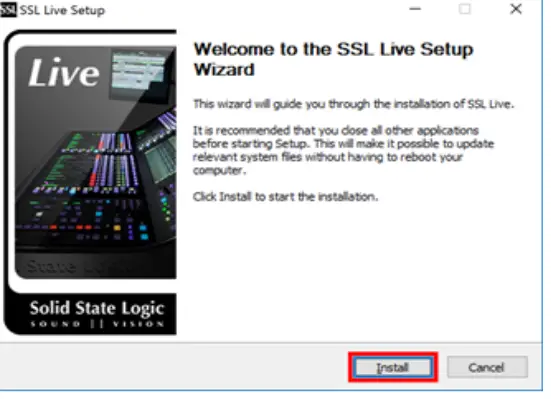
- Ilmub aken, mis viitab FTDI CDM draiveritele. Klõpsake nuppu Ekstrakti ja järgige ekraanil kuvatavaid juhiseid.
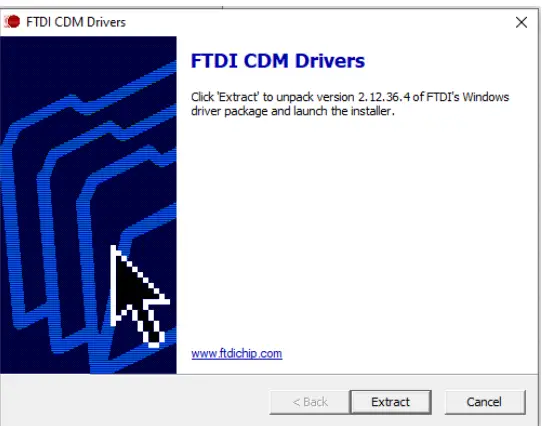
- Kui olete SSL Live Setup installiprogrammi naasnud, valige Lõpeta. Pärast lõpetamist võidakse teil paluda arvuti taaskäivitada. Rakenduse saab käivitada menüüst Start, sisestades "Live SOLSA".
- [Valikuline] Paremklõpsake menüüs Start valikul „Live SOLSA” ja seejärel käsul Ava file asukoht. Kopeerige ja kleepige rakenduse otsetee töölauale.
Veaotsing
Rakenduse esmakordne käivitamine
Kui käivitamisel kuvatakse Windowsi kasutajakonto kontrolli viip, klõpsake jätkamiseks nuppu Jah.
SOLSA käivitub aeglaselt või ei käivitu üldse
Veenduge, et olete täitnud selle dokumendi alguses loetletud minimaalsed süsteeminõuded. SOLSA käitamiseks on vaja Windowsi 64-bitist versiooni ja 16 GB muutmälu. Kui kasutate SOLSA-t Windowsi virtuaalmasinas (nt Parallels või VMware Fusion), veenduge, et oleksite virtuaalsele masinale eraldanud piisavalt ressursse.
Kinnitage Windowsi süsteemi spetsifikatsioonid
Avage Windowsis dialoogiboks Käivita (Windowsi klahv + R), tippige "control system" (või paremklõpsake Windowsi käivitusikoonil ja valige "Süsteem", kui kasutate Windows 10) ja klõpsake nuppu OK.
See avab süsteemiakna, kust leiate teavet teie arvuti kohta. Veenduge, et teie süsteemiteave vastaks SOLSA jaoks soovitatavatele miinimumnõuetele. Allpool on endineampmida peaksite Windows 10 installimisel nägema
 Määrake RAM-i eraldamine paralleelselt
Määrake RAM-i eraldamine paralleelselt
- Lülitage Windowsi virtuaalmasin välja
- Valige jaotisest Parallels Virtual Machine > Configure > General
- Liigutage liugur Mälu asendisse 16 GB
- Taaskäivitage Windows
Lisateabe saamiseks vaadake Parallelsi tugilehekülgi.
Määrake RAM-i eraldamine rakenduses VMware Fusion
- VMware Fusionis valige menüüribalt Window > Virtual Machine Library
- Valige Windowsi virtuaalmasin ja klõpsake nuppu Sätted
- Liikuge jaotisse Süsteemi sätted > Protsessorid ja mälu
- Kasutage liugurit, et eraldada vähemalt 16 GB muutmälu
Lisateabe saamiseks vaadake VMware tugilehekülgi.
Microsofti .NET-i versioon
Võimalik, et peate alla laadima ja installima/värskendama versiooni Microsoft .NET Framework 4.7.2 või uuema versiooni. Vajaliku allalaadimiseks veenduge, et teil oleks Interneti-ühendus files seejärel järgige installiprogrammi juhiseid. Kui installimine on lõppenud, klõpsake nuppu Lõpeta.

Tarkvara litsentsileping
Selle Solid State Logic toote ja selles sisalduva tarkvara kasutamisel nõustute järgima asjakohase lõppkasutaja litsentsilepingu (EULA) tingimusi, mille koopia leiate aadressilt https://www.solidstatelogic.com/legal. Tarkvara installimisel, kopeerimisel või kasutamisel nõustute järgima EULA tingimusi.
Kirjalik pakkumine GPL ja LGPL lähtekoodi jaoks
Solid State Logic kasutab mõnes oma tootes vaba ja avatud lähtekoodiga tarkvara (FOSS) koos vastavate avatud lähtekoodiga deklaratsioonidega, mis on saadaval aadressil
https://www.solidstatelogic.com/legal/general-end-user-license-agreement/free-open-source-software-documentation. Teatud FOSS-litsentsid nõuavad, et Solid State Logic teeks adressaatidele kättesaadavaks lähtekoodi, mis vastab nende litsentside alusel levitatavatele FOSS-i binaarfailidele. Kui sellised konkreetsed litsentsitingimused annavad teile õiguse kasutada sellise tarkvara lähtekoodi, edastab Solid State Logic kõigile kolme aasta jooksul pärast toote levitamist e-posti ja/või traditsioonilise paberposti teel vastava lähtekoodi. CD-ROM-i või USB-pliiatsiseadme kaudu nominaalse kulu eest, et katta saatmis- ja meediatasud, nagu on lubatud GPL-i ja LGPL-i alusel.
Kõik päringud palun suunata aadressile: support@solidstatelogic.com
- Külastage SSL-i aadressil : www.solidstatelogic.com
- © Solid State Logic
Dokumendid / Ressursid
 |
Solid State Logic Live V5.2.18 SOLSA kaugjuhtimispult ja võrguühenduseta häälestustarkvara [pdfKasutusjuhend Otseülekanne V5.2.18 SOLSA kaugjuhtimis- ja võrguühenduseta häälestustarkvara, reaalajas V5.2.18 SOLSA, kaugjuhtimis- ja võrguühenduseta häälestustarkvara, juhtimis- ja võrguühenduseta häälestustarkvara, võrguühenduseta häälestustarkvara, häälestustarkvara, tarkvara |
